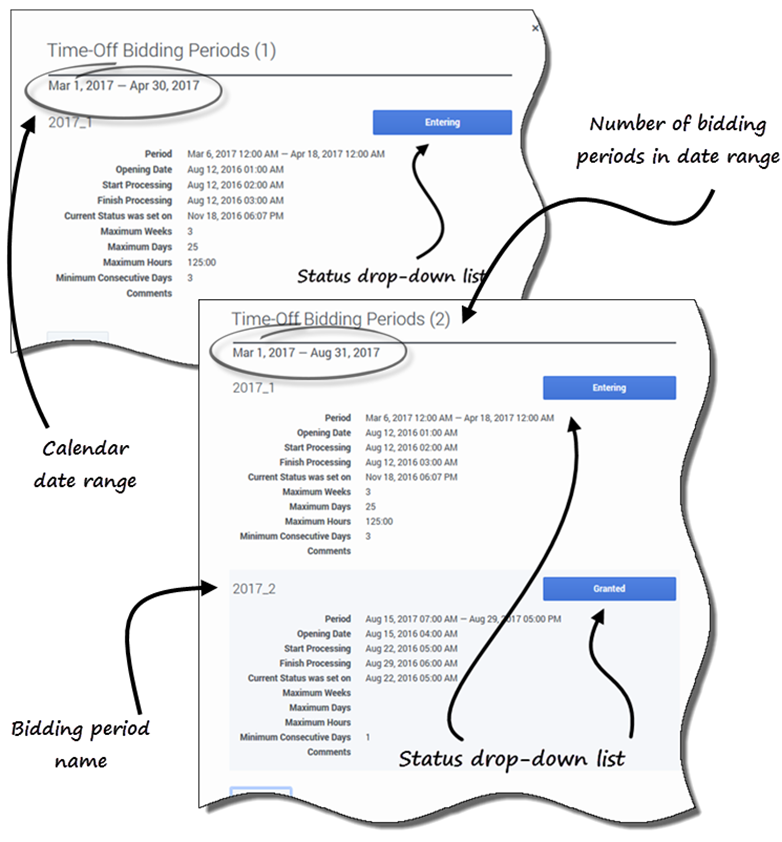查看补休登记周期
如果您的管理员已经在联络中心启用了“补休登记”,则可以查看能请求补休的登记周期。
查看登记周期
单击位于补休日历或详细信息视图顶部的登记周期以打开补休登记周期对话框,可在其中查看适用于您在日历中选定的日期范围的所有登记周期。
日期范围显示在该对话框中分隔线的正下方,且可用的登记周期数显示在括号中。登记期间的名称显示在日历日期的正下方。图中显示了两个不同日期范围的登记周期。
- 状态下拉列表—用于更改此登记周期请求的当前状态。
您可以选择正在输入或就绪。如果想了解这些状态以及其他状态的含义,请参阅登记周期状态。
- 周期—登记周期的日期和时间周期。
- 开始日期—登记周期的开始日期和时间,在此期间内您可以开始请求此登记周期的补休。如果您在此日期和时间之前请求该登记周期的补休,则将收到一条错误消息。
- 开始处理—WFM开始处理此登记周期请求的日期和时间。
- 完成处理—WFM处理完此登记周期的请求的日期和时间。
- 当前状态设置于—当前状态设置的日期和时间。
- 最大周数—每次补休请求允许的最大周数。
- 最大天数—每次补休请求允许的最大天数。
- 最大时数—每次补休请求允许的最大小时数。
- 最短连续天数—每次请求允许的最短连续天数。
- 备注—有关登记周期的附注或其他信息(由您的管理员添加)。如果管理员未进行添加,则备注为空。
登记周期状态
在登记周期处理期间的不同时间,您可以具有下列状态之一:
- 正在输入—登记周期开始时,此状态将自动分配给您,指示您可以输入将在当前登记周期内处理的补休请求。
- 您可以随时设置此状态,以指示正在更改补休请求。
- 您的管理员也可以设置此状态。
- 已就绪—您可以在提交补休请求后设置此状态,指示它们在当前登记周期内已做好处理准备。
- 您的管理员也可以设置此状态。
- 您的管理员也可以设置此状态。
- 已跳过—此状态指示该登记分配过程应忽略您的请求。
- 您无法设置此状态。
- 您的管理员可以随时设置此状态。
- 等待—用于设置登记分配过程何时由于补休规则中设置的限制(即,补休限制)而只能对部分请求进行批准。此过程将等待您更改请求或输入新请求。等待周期已结束或者此过程发现您已更改请求时,此过程将继续并且可以对请求进行批准。
- 由登记分配过程设置;您和您的管理员都无法设置此状态。
- 由登记分配过程设置;您和您的管理员都无法设置此状态。
- 已批准—用于设置何时已成功对所有请求进行批准。
- 由登记分配过程设置;您和您的管理员都无法设置此状态。
- 由登记分配过程设置;您和您的管理员都无法设置此状态。
- 已超时—用于设置所分配的允许您编辑或输入补休请求的时间何时已到期。此时,登记分配过程将移动到下一个座席。
- 由登记分配过程设置;您和您的管理员都无法设置此状态。
如果想了解有关登记功能的更多信息,请参阅登记的原理。
This page was last edited on June 30, 2017, at 22:21.
Comments or questions about this documentation? Contact us for support!